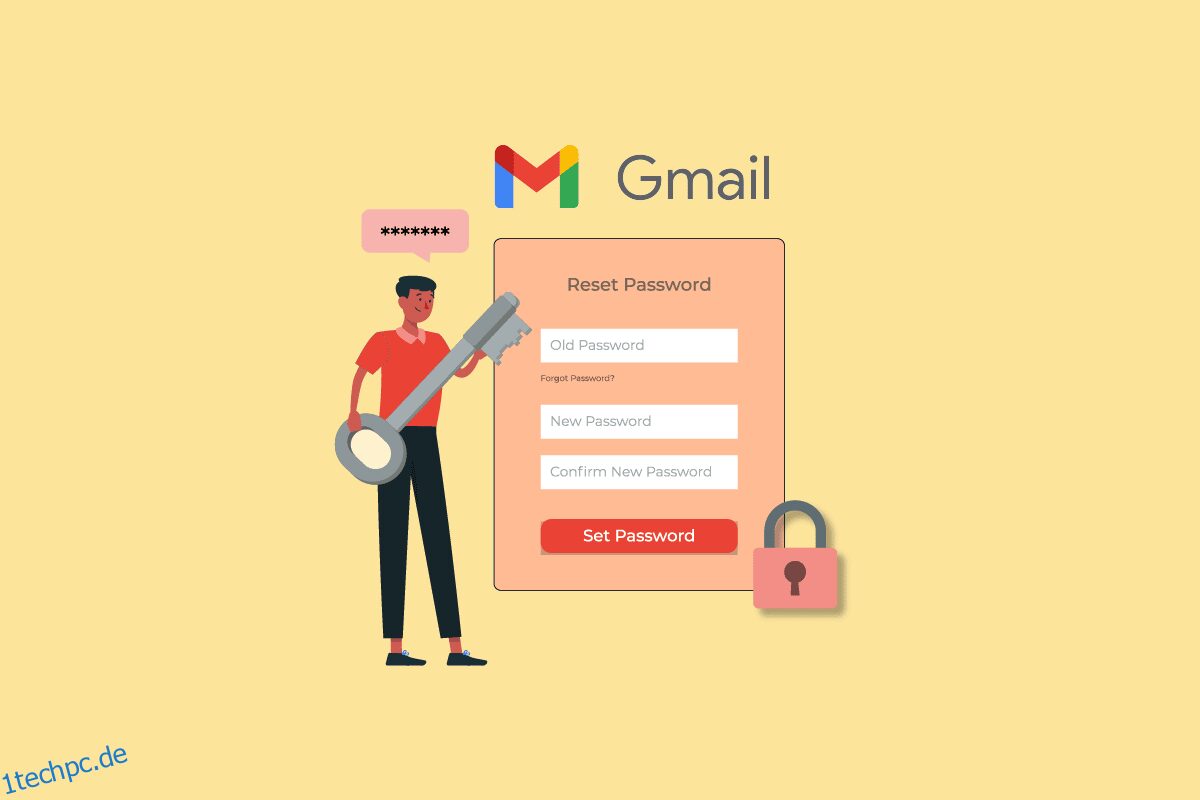Gmail ist heute eine weit verbreitete Plattform. Jeder hat die wichtigsten Arbeiten oder Daten in seinen Google- und Gmail-Konten. Wenn Sie sich nicht an das Gmail-Passwort erinnern können, kann dies für Sie viel Stress verursachen. In diesem Artikel erfahren Sie also kurz, wie Sie Google Mail ohne Passwort und Bestätigungscode öffnen und das Google-Konto wiederherstellen, wenn Sie das Passwort nicht kennen. Außerdem erfahren Sie, wie Sie einen 8-stelligen Sicherungscode für Google Mail erhalten. Lass uns gleich eintauchen!
Inhaltsverzeichnis
Was passiert, wenn Sie sich das Gmail-Passwort nicht merken können?
Lesen Sie weiter, um zu erfahren, was passiert, wenn Sie sich nicht an das Google Mail-Passwort erinnern können, und Schritte, um es im Detail wiederherzustellen, mit nützlichen Illustrationen zum besseren Verständnis.
Was passiert, wenn Sie sich das Gmail-Passwort nicht merken können?
Wenn Sie Ihr E-Mail-Passwort vergessen, können Sie nicht auf Ihr Gmail-Konto zugreifen. Aber Sie können es auf viele Arten wiederherstellen. Sie erhalten die gesamte Unterstützung von Gmail und die Plattform ist für alle Ihre wichtigen Daten sicher. Lassen Sie uns erfahren, was Sie tun können, wenn Sie mit solchen Problemen konfrontiert sind.
Ist Ihr Gmail-Passwort dasselbe wie Ihr Google-Konto?
Ja, Ihr Gmail-Passwort ist dasselbe wie Ihr Google-Konto. Ihr Google ist immer angemeldet oder mit Ihrem Gmail verknüpft. Es ist absolut sicher für Ihre Daten und das Surfen.
Wie können Sie Google Mail ohne Passwort und Bestätigungscode öffnen?
Wenn Sie sich nicht an das Google Mail-Passwort erinnern können und Google Mail ohne Passwort und Bestätigungscode öffnen möchten, befolgen Sie eine der folgenden Methoden:
- Gehen Sie zu einem anderen Gerät, auf dem Sie mit Ihrem Google Mail-Konto angemeldet sind, um Zugriff zu erhalten.
- Versuchen Sie, sich mit Ihren gespeicherten Passwörtern anzumelden.
- Zugriff mit Ihrer Wiederherstellungs-E-Mail, falls registriert.
- Versuchen Sie, mit gespeicherten Passwörtern von Google Drive zuzugreifen.
- Kontakt Google Mail-Unterstützung und befolgen Sie die empfohlenen Schritte.
Wie können Sie Ihr Gmail-Konto wiederherstellen, wenn Sie Ihr Google-Konto nicht verifizieren können?
Führen Sie die folgenden Schritte aus, um Ihr Gmail-Konto wiederherzustellen:
1. Tippen Sie auf Passwort vergessen? aus dem Anmeldebildschirm.
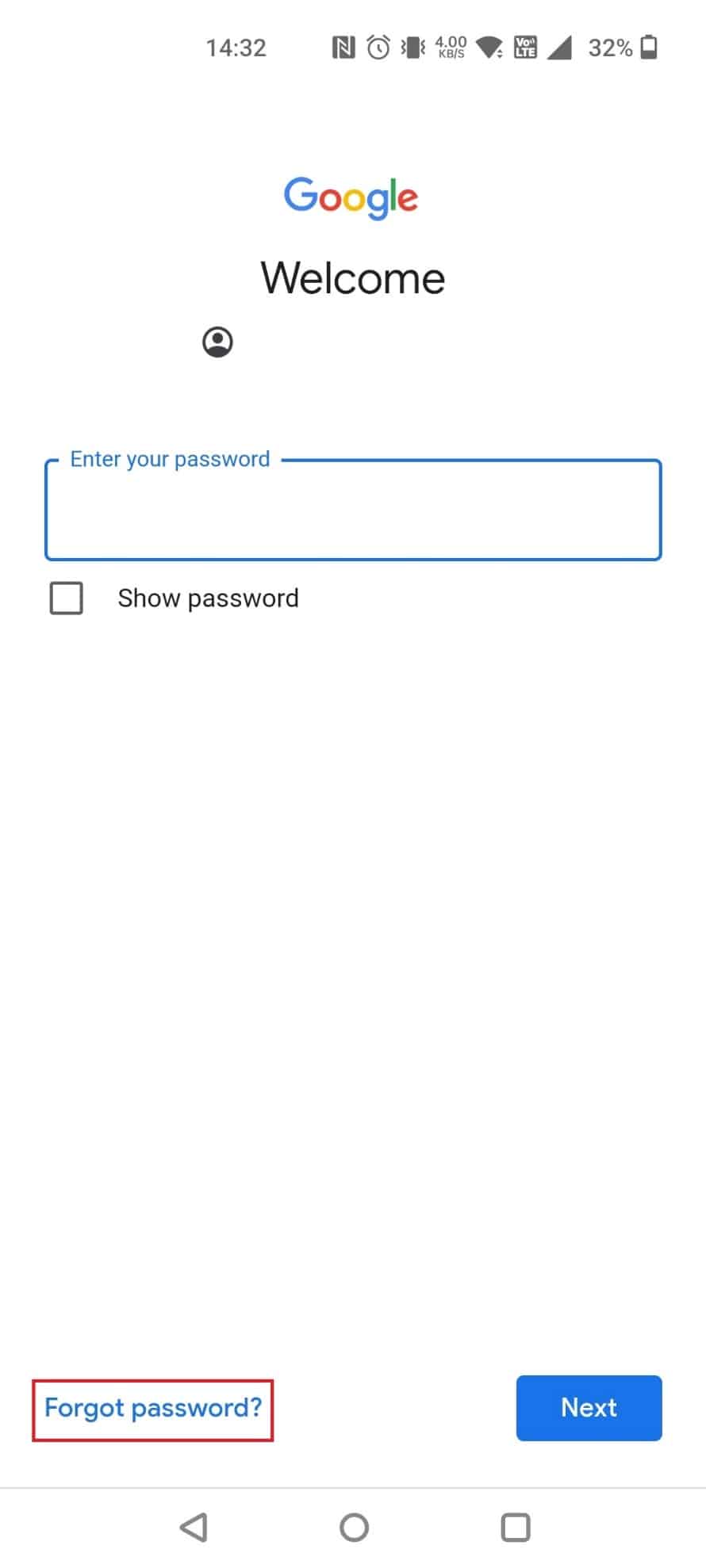
2. Geben Sie Ihre Telefonnummer ein und tippen Sie auf Weiter.
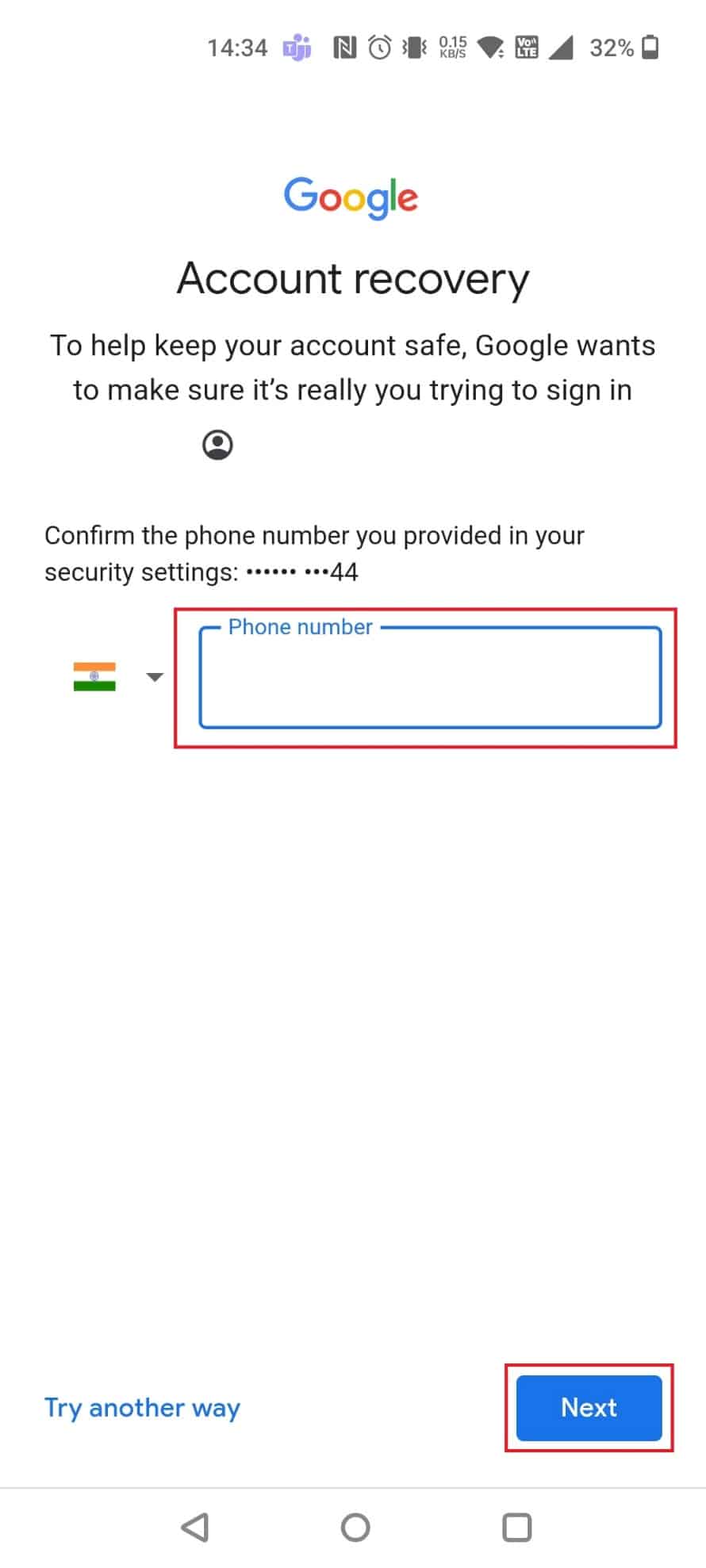
3. Tippen Sie auf dem anderen Gerät, auf dem Sie sich angemeldet haben, auf Ja > Wiederherstellungsnummer.
4. Wählen Sie eine Wiederherstellungsoption. Hier haben wir die E-Mail gewählt.
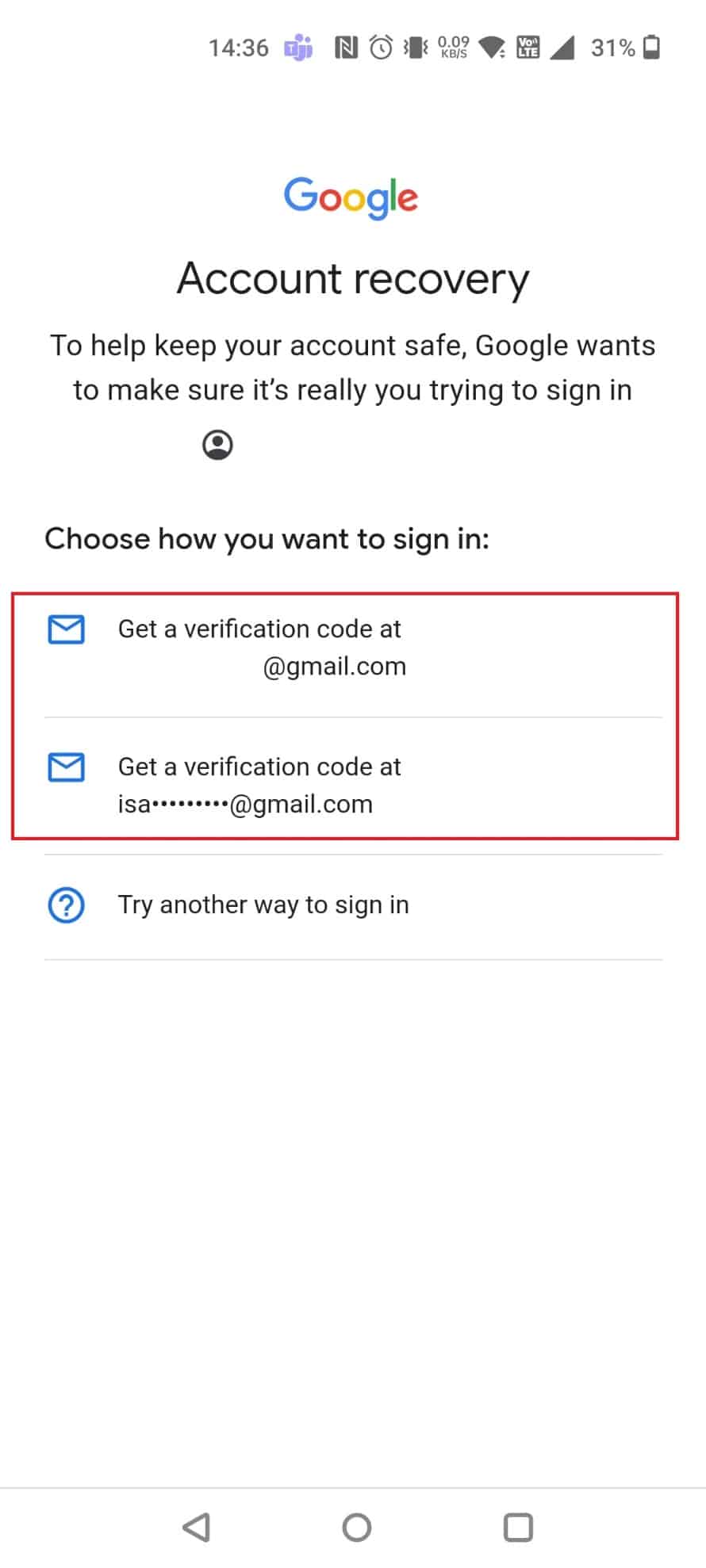
5. Geben Sie den 6-stelligen Code ein, den Sie in der ausgewählten E-Mail erhalten haben, und tippen Sie auf Weiter.
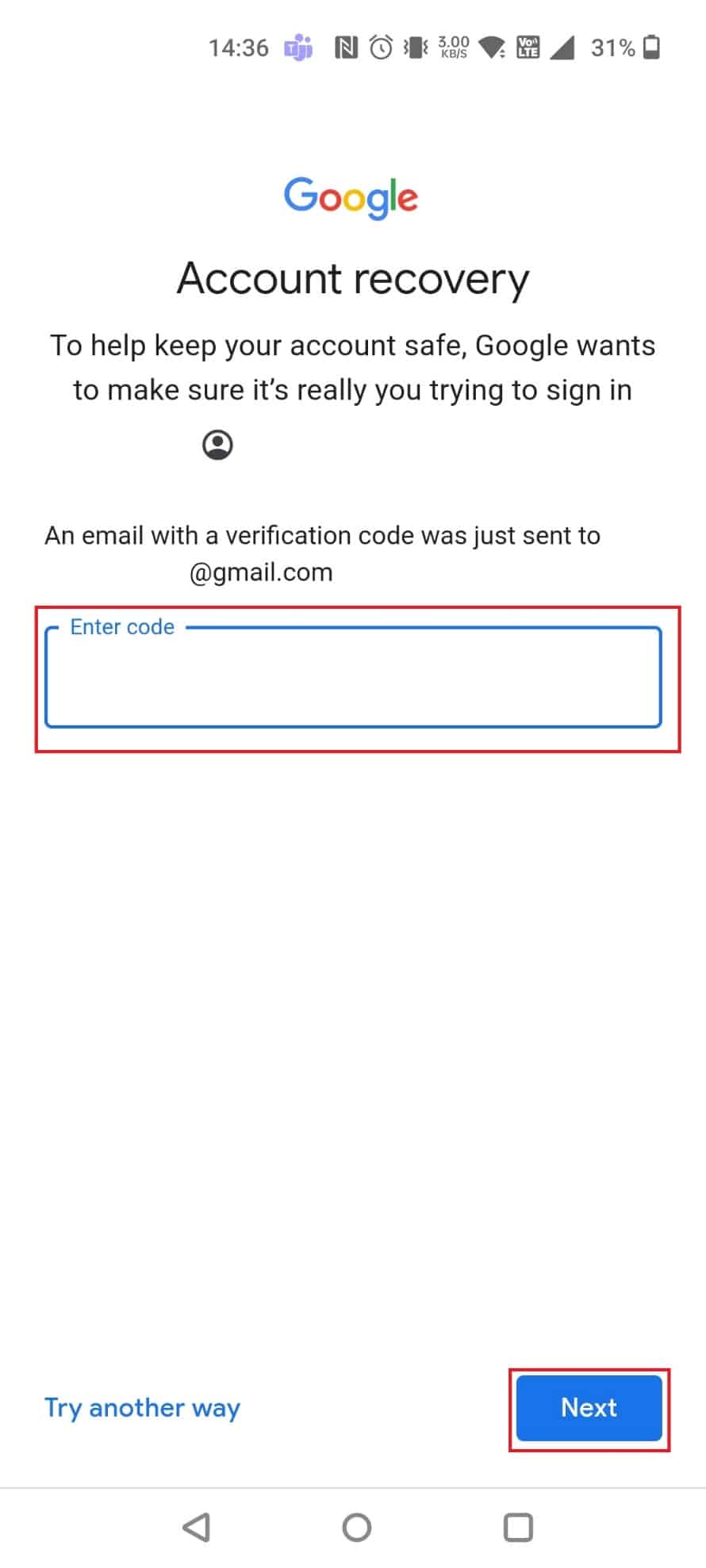
6. Geben Sie ein neues Passwort ein und wiederholen Sie es und tippen Sie auf Weiter.
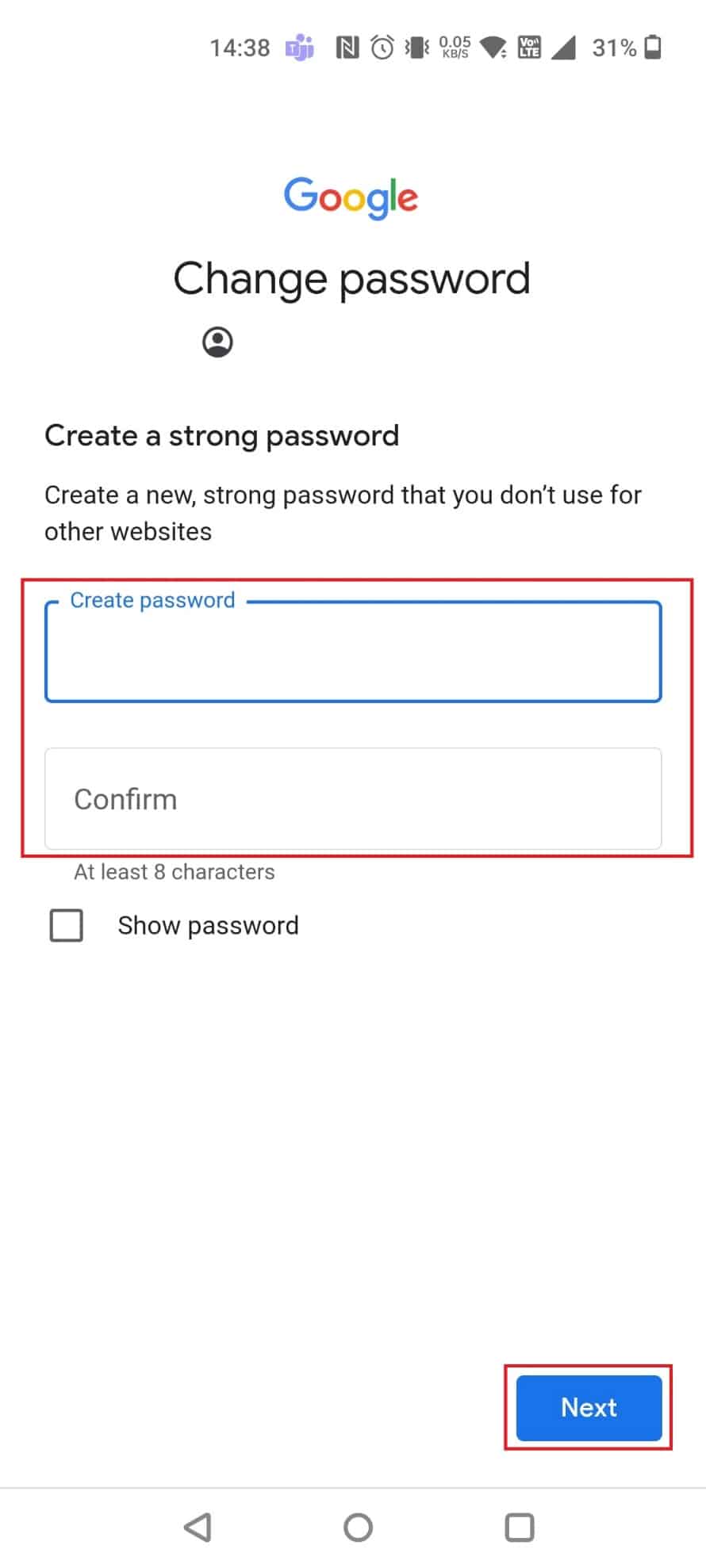
7. Wische nach unten und tippe auf Ja, ich bin dabei.
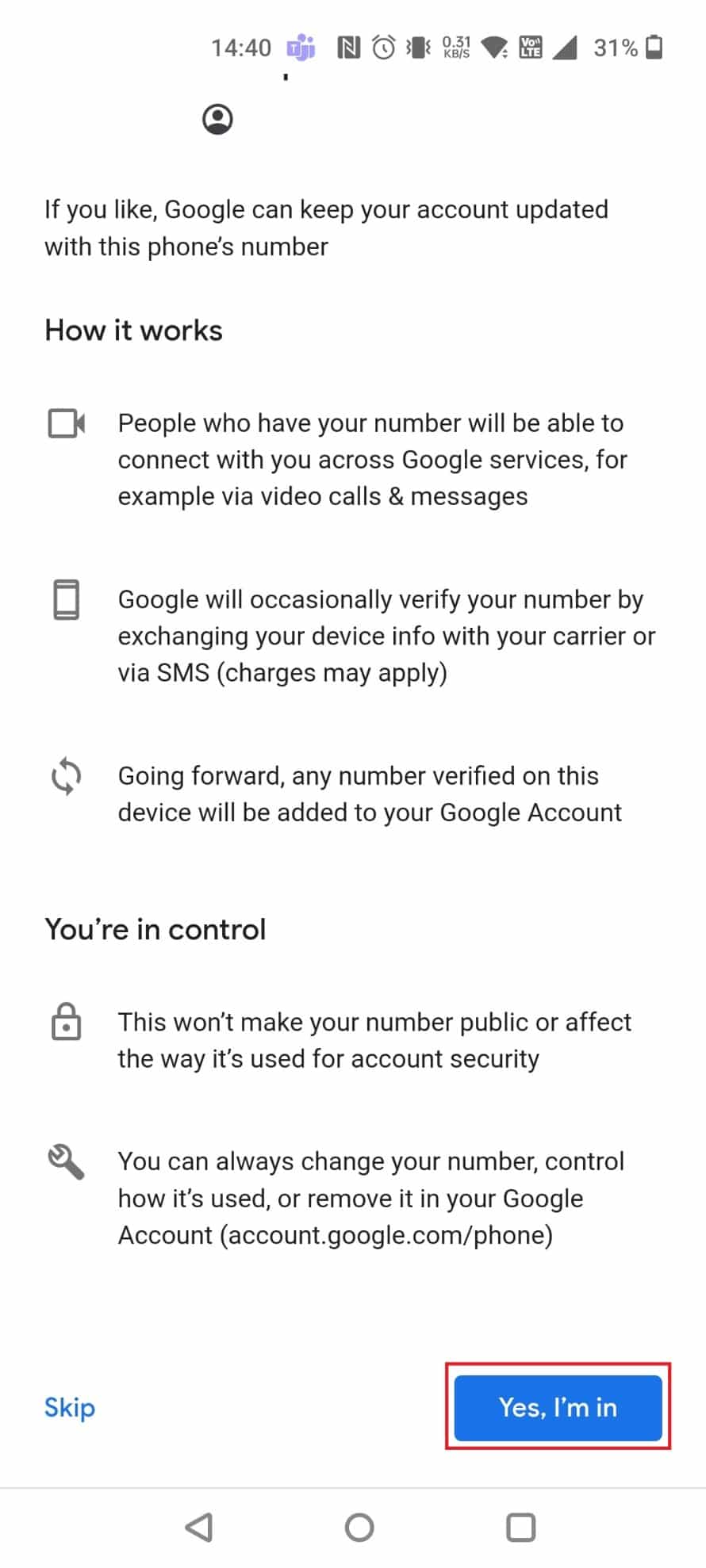
8. Tippen Sie auf Ich stimme zu.
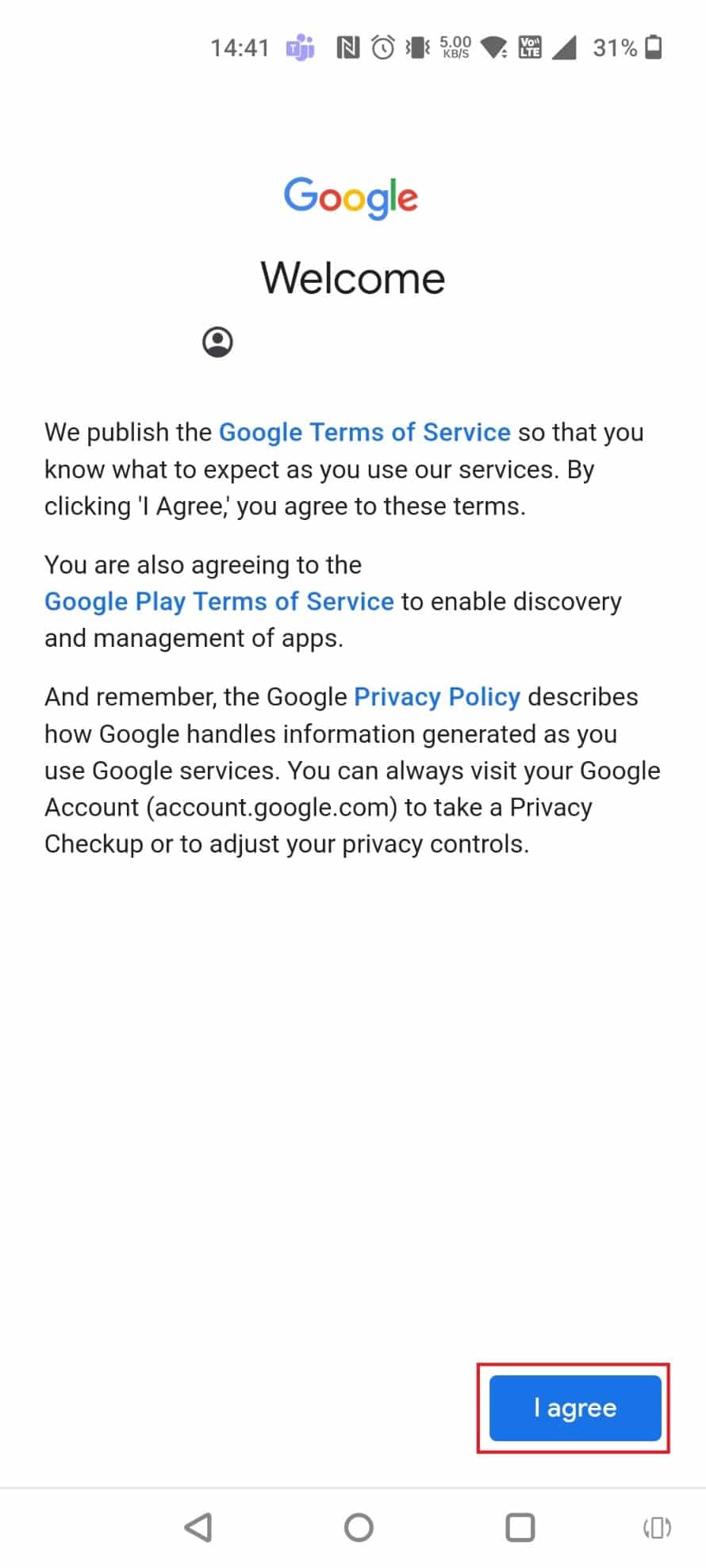
Was können Sie tun, wenn Google Ihr Konto nicht verifizieren kann?
Wenn Google Ihr Konto nicht verifizieren kann, können Sie es auf andere Weise verifizieren, z. B. durch Beantworten der Sicherheitsfragen. Wenn nichts funktioniert, müssen Sie Wenden Sie sich an den Google Mail-Support um dir weiter zu helfen.
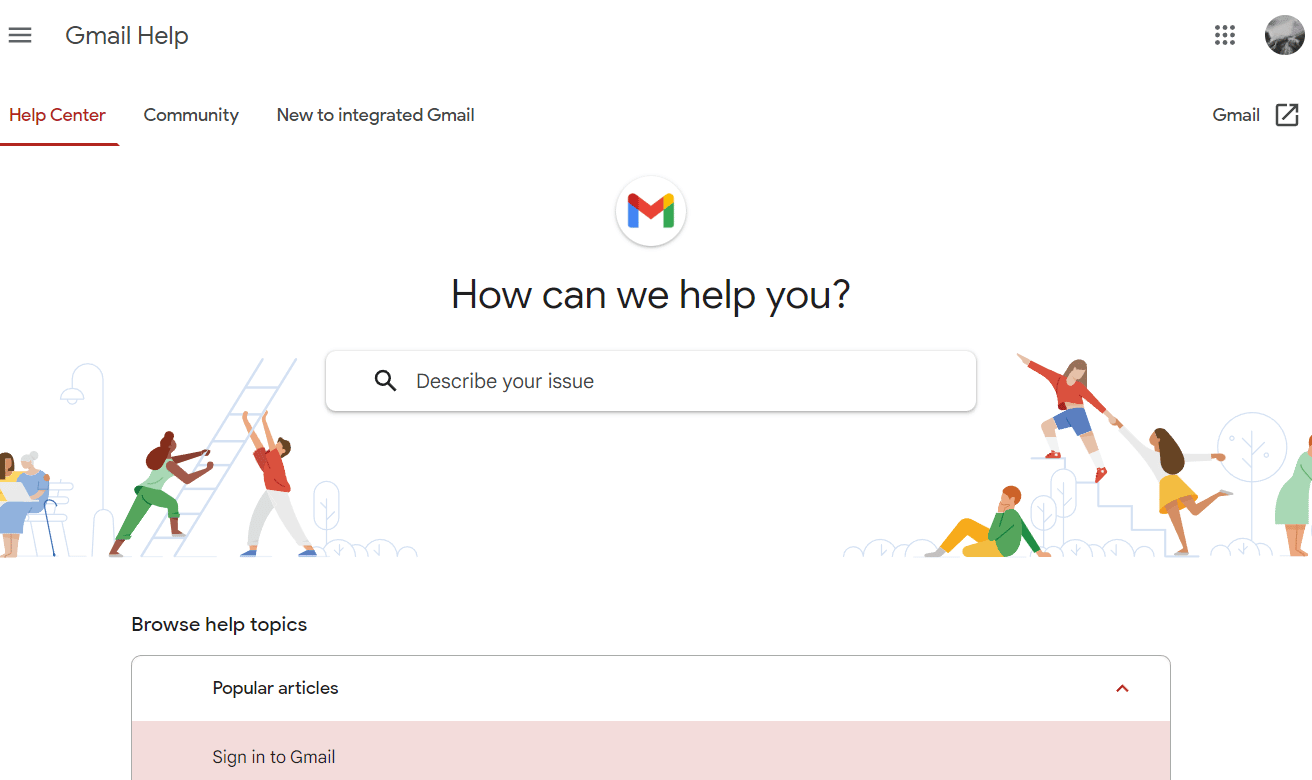
Was passiert, wenn Sie sich das Gmail-Passwort nicht merken können?
Wenn Sie sich nicht an das Google Mail-Passwort erinnern können, müssen Sie es mit der E-Mail zum Vergessen des Passworts wiederherstellen. Andernfalls können Sie sich auf einem anderen Gerät nicht bei Ihrem Konto anmelden oder auf Ihre Daten zugreifen.
Wie können Sie Ihr Google-Konto wiederherstellen, wenn Sie das Passwort nicht kennen?
Führen Sie die folgenden Schritte aus, um das Google-Konto wiederherzustellen, wenn Sie das Passwort nicht kennen:
1. Tippen Sie auf Passwort vergessen?
2. Geben Sie Ihre Telefonnummer ein und tippen Sie auf Weiter.
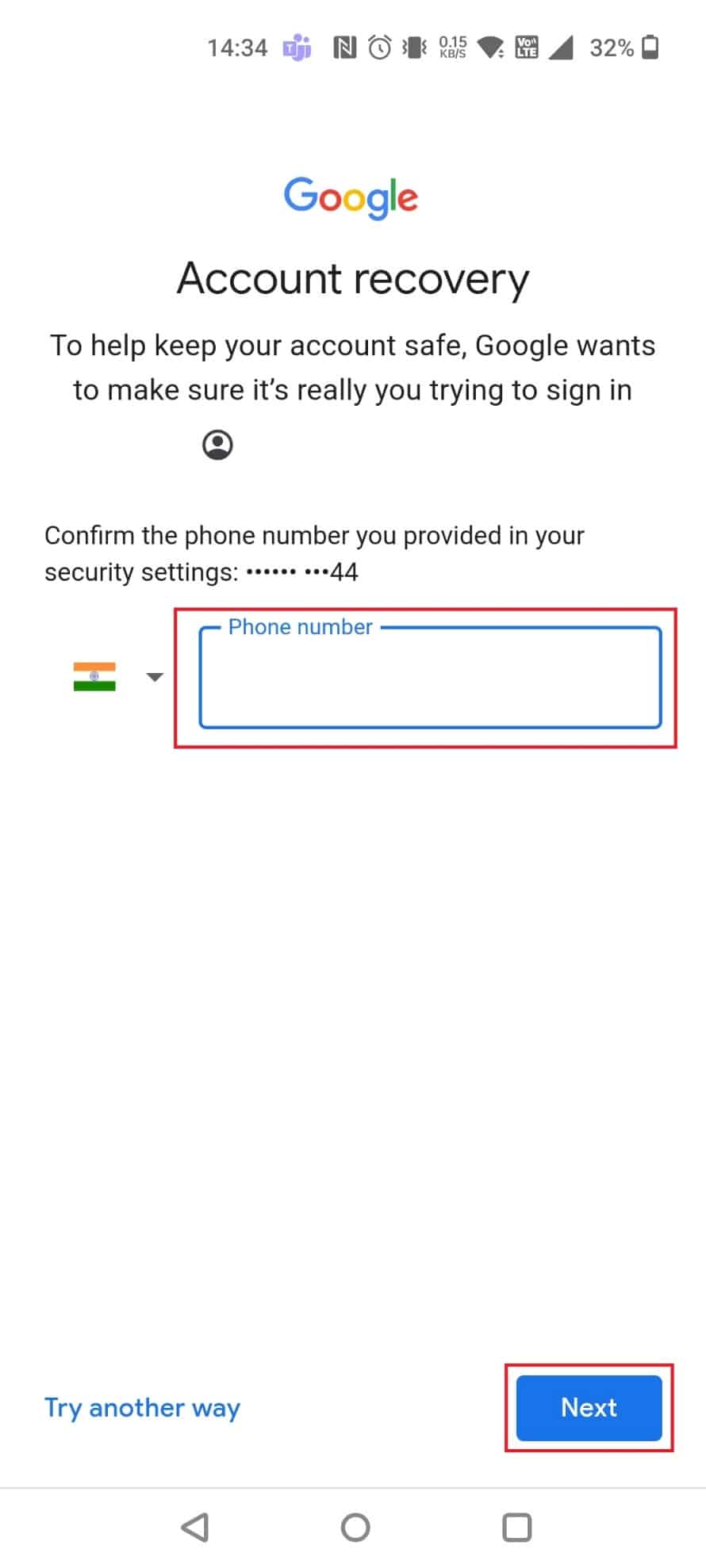
3. Tippen Sie auf Ja.
4. Tippen Sie dann auf die Wiederherstellungsnummer auf dem anderen Gerät, auf dem Sie sich angemeldet haben.
5. Wählen Sie eine Wiederherstellungsoption.
6. Geben Sie den 6-stelligen Code ein, den Sie in der Wiederherstellungs-E-Mail erhalten haben, und tippen Sie auf Weiter.
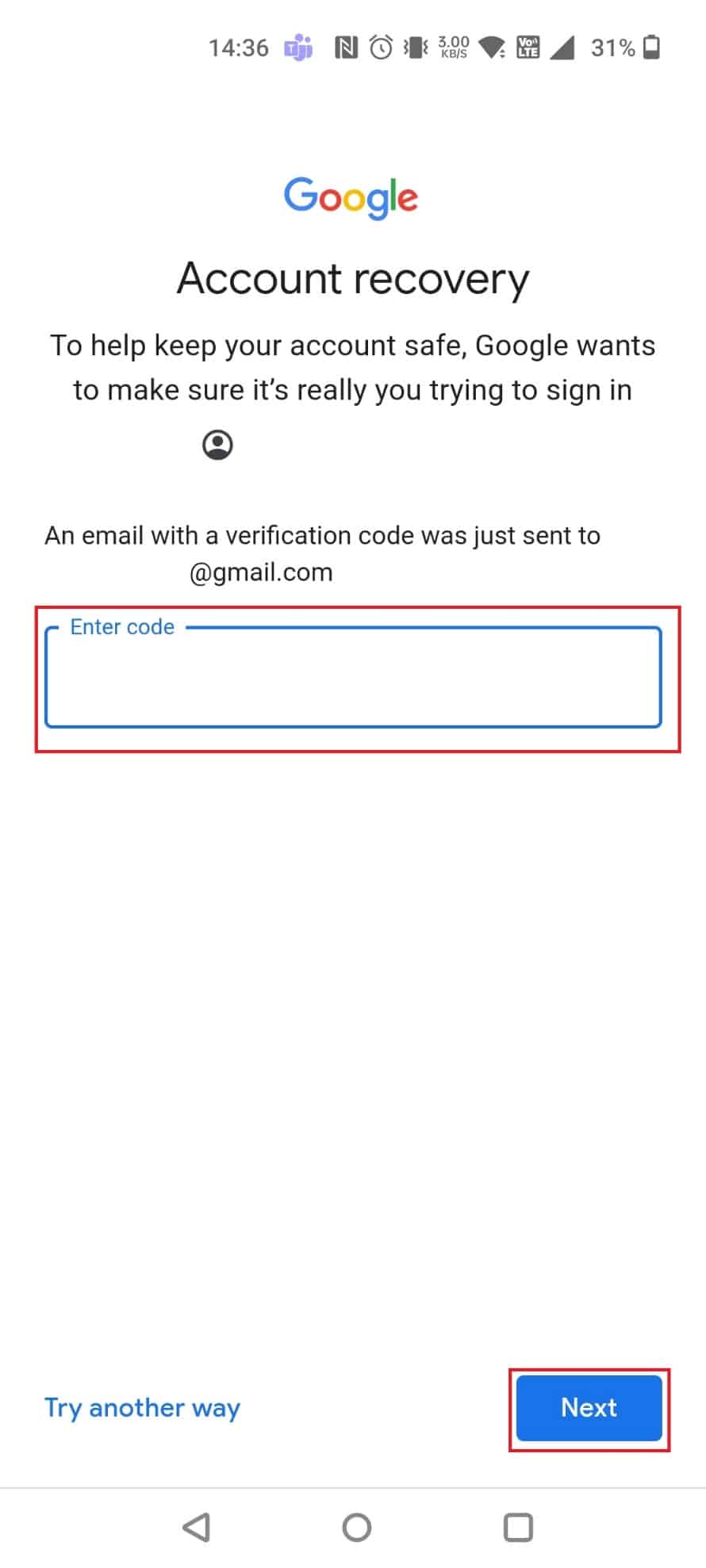
7. Geben Sie ein neues Passwort ein und wiederholen Sie es und tippen Sie auf Weiter.
8. Wische nach unten und tippe auf Ja, ich bin dabei > Ich stimme zu.
Wie können Sie Ihr Google Mail-Passwort zurücksetzen, wenn Sie sich nicht an Ihre Wiederherstellungsinformationen erinnern?
Wenn Sie sich an keine Ihrer Wiederherstellungsinformationen erinnern, können Sie Folgendes tun:
- Sie müssen eine Reihe von Fragen beantworten, deren Antworten Sie zum Zeitpunkt der Anmeldung gespeichert haben, um zu bestätigen, dass das Konto Ihnen gehört.
- Sie können auch zu gehen Google Mein Konto finden Aufforderungen. Sie müssen den mit Ihrem Konto verknüpften vollständigen Namen sowie die Telefonnummer oder die verknüpfte Wiederherstellungs-E-Mail-Adresse angeben.
- Du kannst Wenden Sie sich an den Google Mail-Support und befolgen Sie die Anweisungen zum Zurücksetzen Ihres Gmail-Passworts.
Wie können Sie Ihr Gmail-Passwort ohne Telefonnummer und Wiederherstellungs-E-Mail wiederherstellen?
Um das Gmail-Passwort ohne Telefonnummer oder Wiederherstellungs-E-Mail wiederherzustellen, führen Sie einen der folgenden Schritte aus:
- Sie können verwenden Google Mein Konto finden fordert Sie auf, Ihre Wiederherstellungsinformationen zu erfahren.
- Sie können die Bestätigungsfragen beantworten, um Zugriff auf Ihr Konto zu erhalten.
- Darüber hinaus können Sie auch Wenden Sie sich an den Google Mail-Support wenn nichts davon funktioniert, und sie werden Sie weiter führen.
So stellen Sie Ihr Google- und Gmail-Passwort wieder her
Führen Sie die folgenden Schritte aus, um Ihr Google- und Gmail-Passwort wiederherzustellen:
1. Tippen Sie auf Passwort vergessen?
2. Geben Sie Ihre Telefonnummer ein und tippen Sie auf Weiter.
3. Tippen Sie auf Ja.
4. Tippen Sie auf die Wiederherstellungsnummer und wählen Sie eine Wiederherstellungsoption aus.
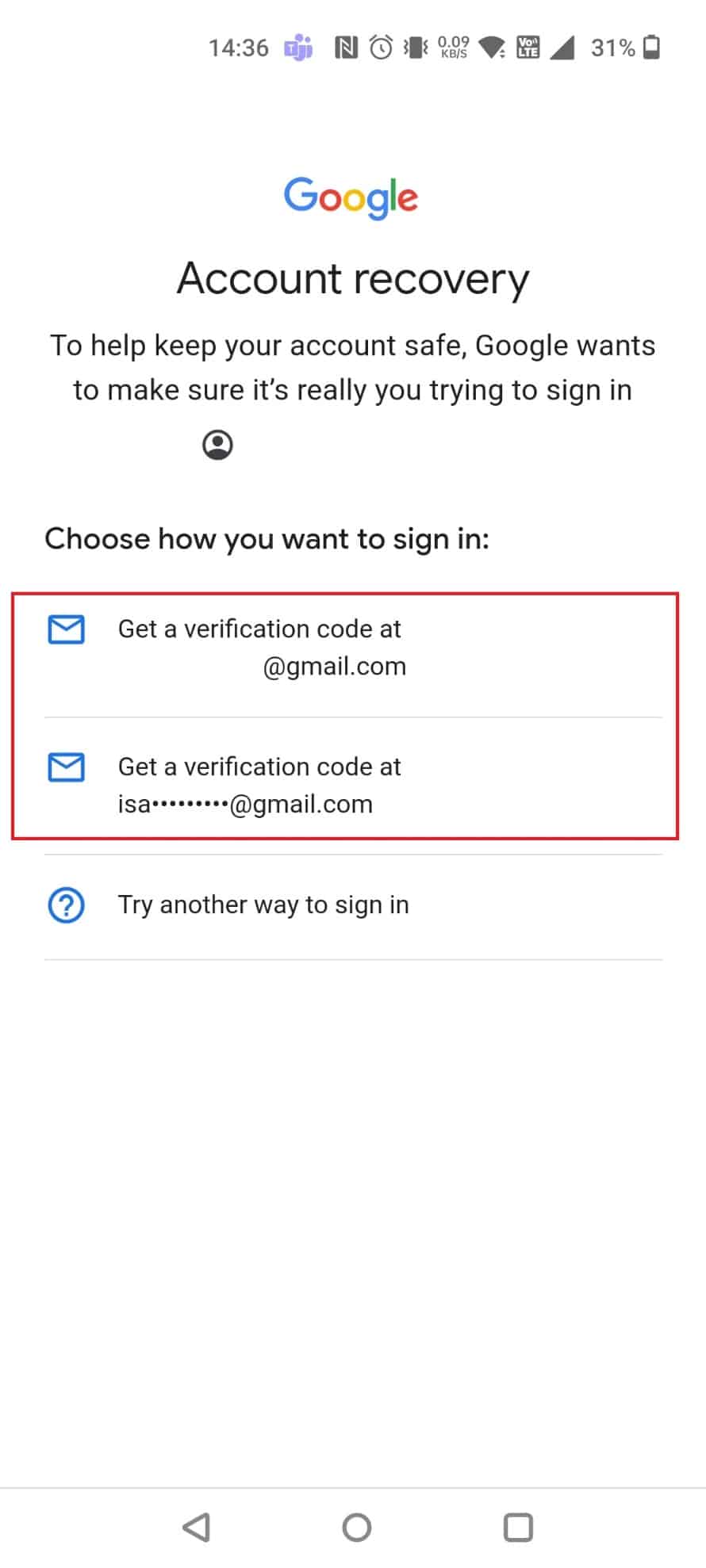
5. Geben Sie den 6-stelligen Code ein, der an Ihre Wiederherstellungs-E-Mail gesendet wurde, und tippen Sie auf Weiter.
6. Legen Sie ein neues Passwort fest und tippen Sie auf Weiter > Ja, ich bin dabei > Ich stimme zu.
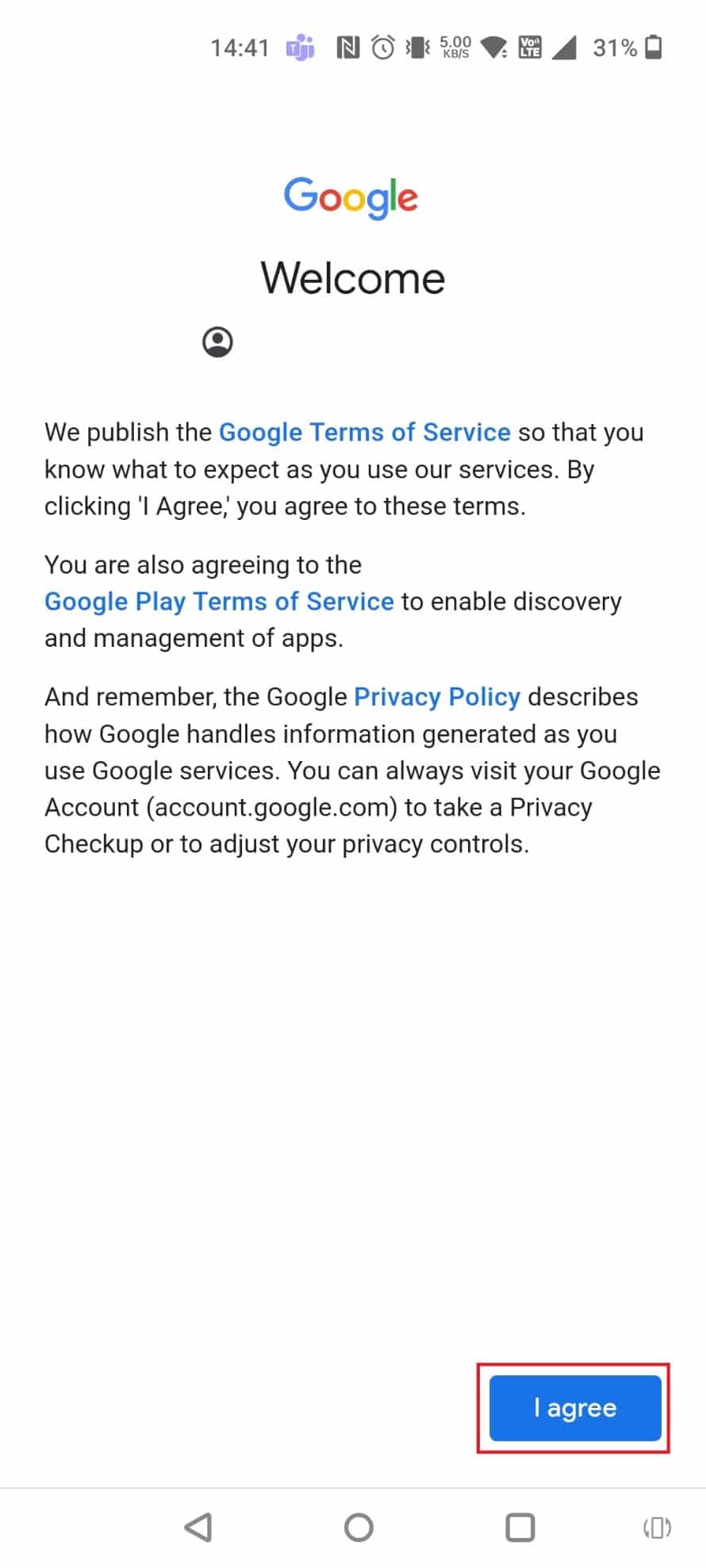
Wie können Sie Ihr Passwort für Google Mail herausfinden?
Sie können Ihr Passwort aus gespeicherten Passwörtern in Ihrem Konto herausfinden. Befolgen Sie die folgenden Schritte:
Hinweis: Sie sollten der Chrome-App erlauben, Ihre Passwörter zu speichern, um die nächsten Schritte umzusetzen.
1. Öffnen Google Chrome App auf Ihrem Gerät.
2. Tippen Sie oben rechts auf das Symbol mit den drei Punkten.
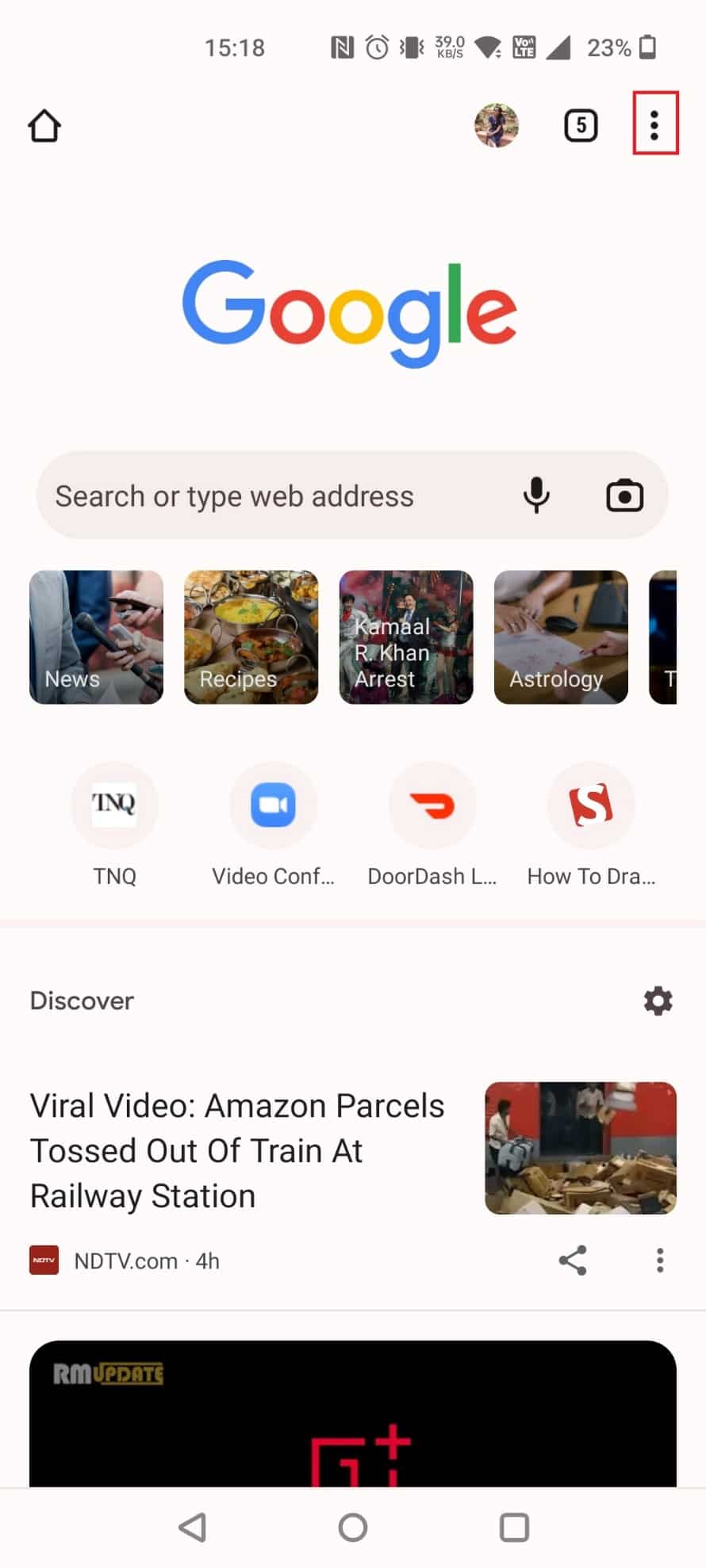
3. Tippen Sie auf Einstellungen.
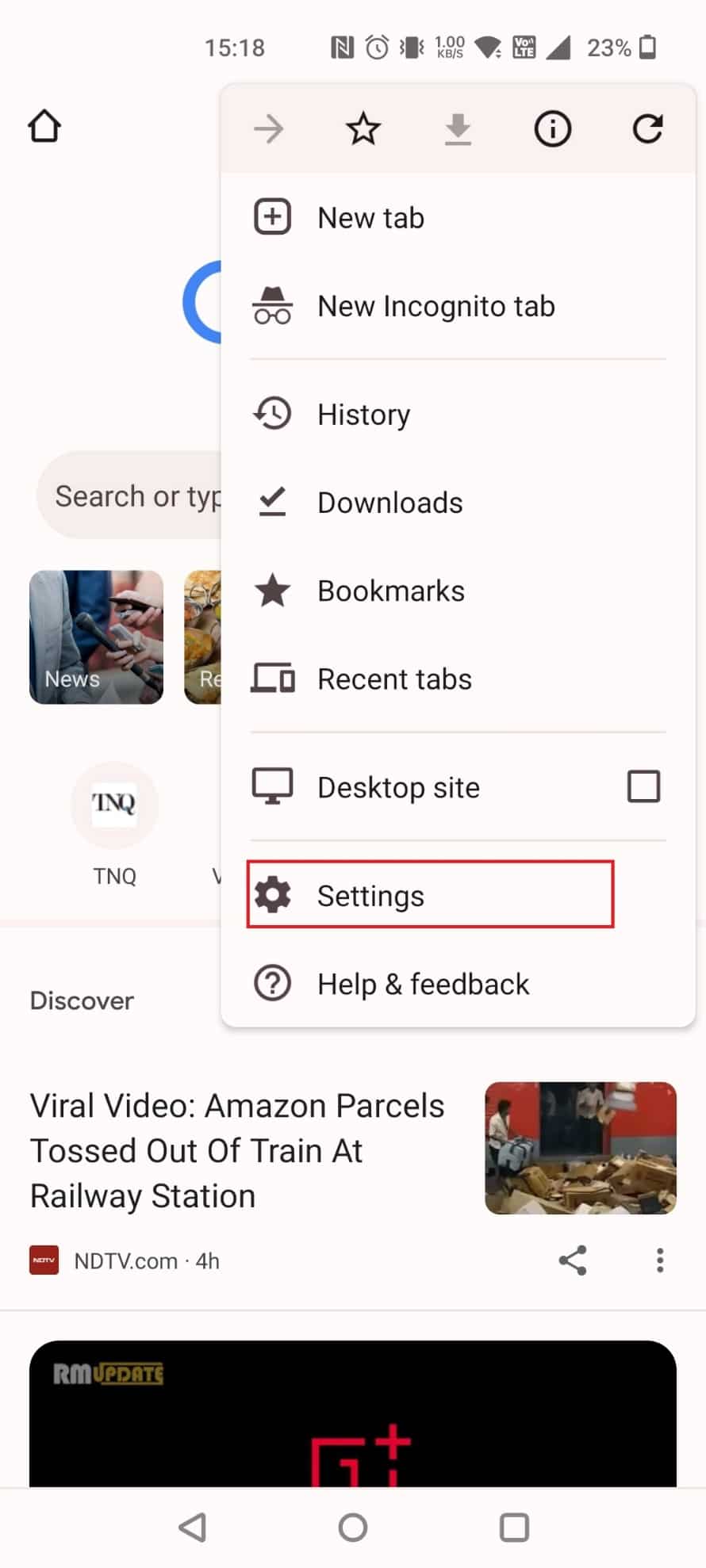
4. Tippen Sie auf Passwörter.
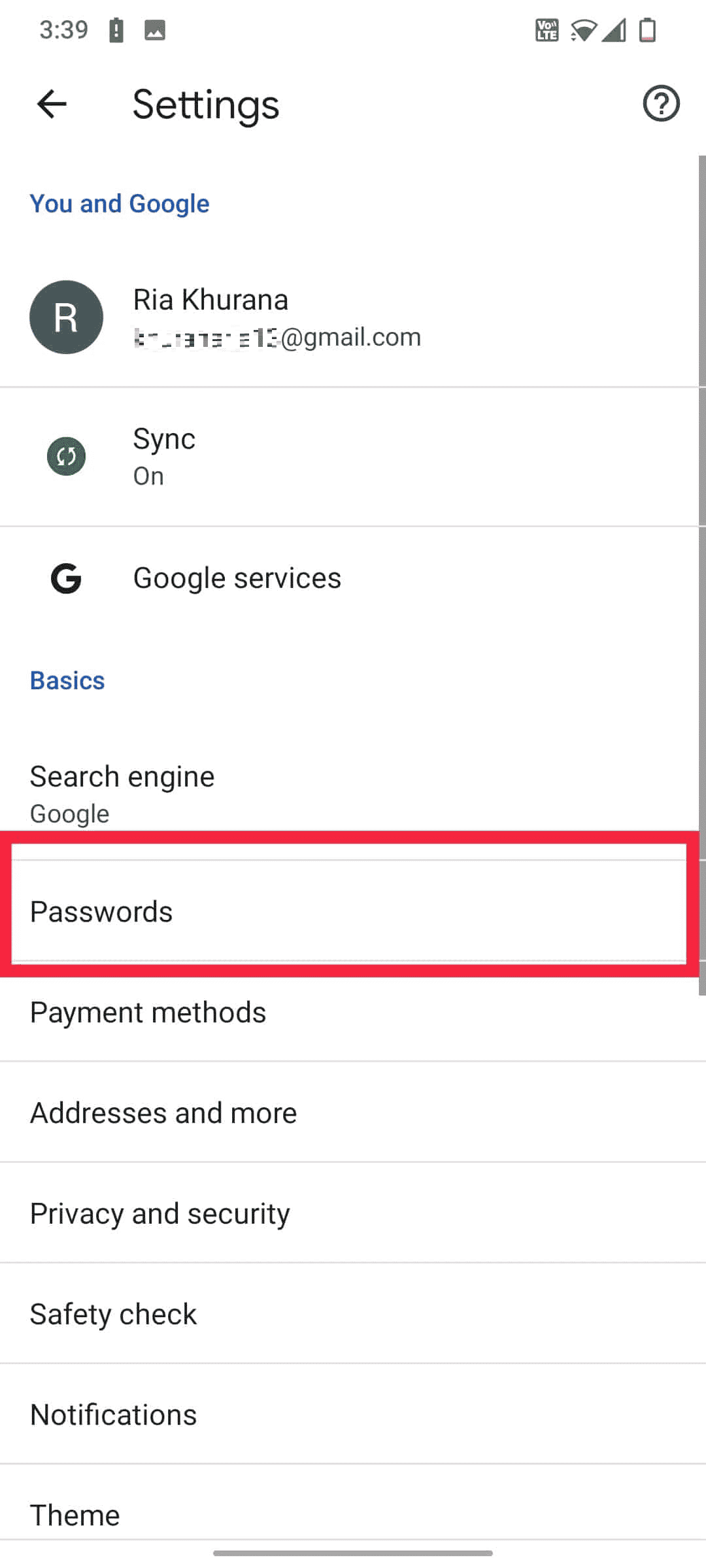
Jetzt finden Sie alle Ihre gespeicherten Passwörter.
Wie finden Sie Ihren 8-stelligen Sicherungscode für Google?
Führen Sie die folgenden Schritte aus, um Ihren 8-stelligen Sicherungscode für Google zu finden:
1. Öffnen Sie die Einstellungen auf Ihrem Gerät.
2. Wischen Sie nach unten und tippen Sie auf Google.
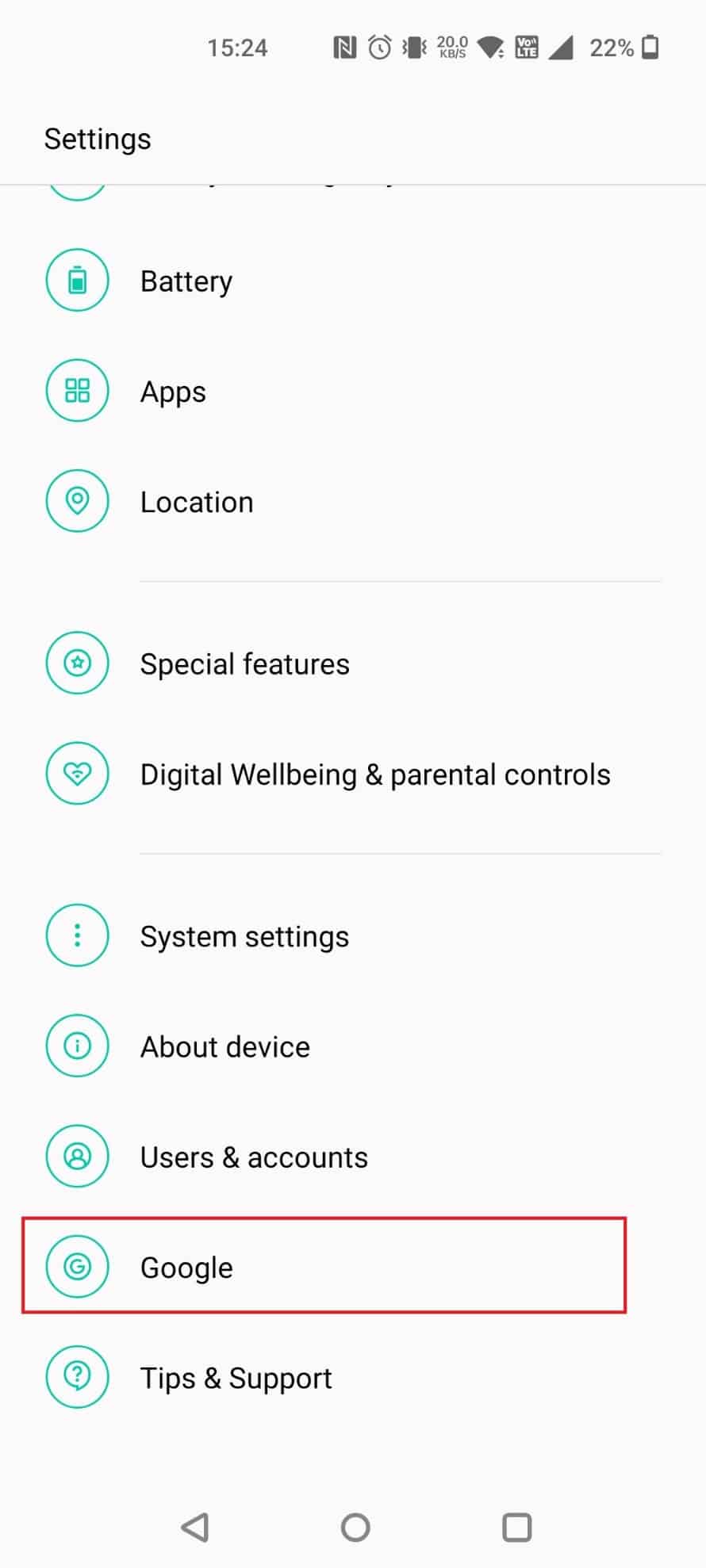
3. Tippen Sie auf Ihr Google-Konto verwalten.
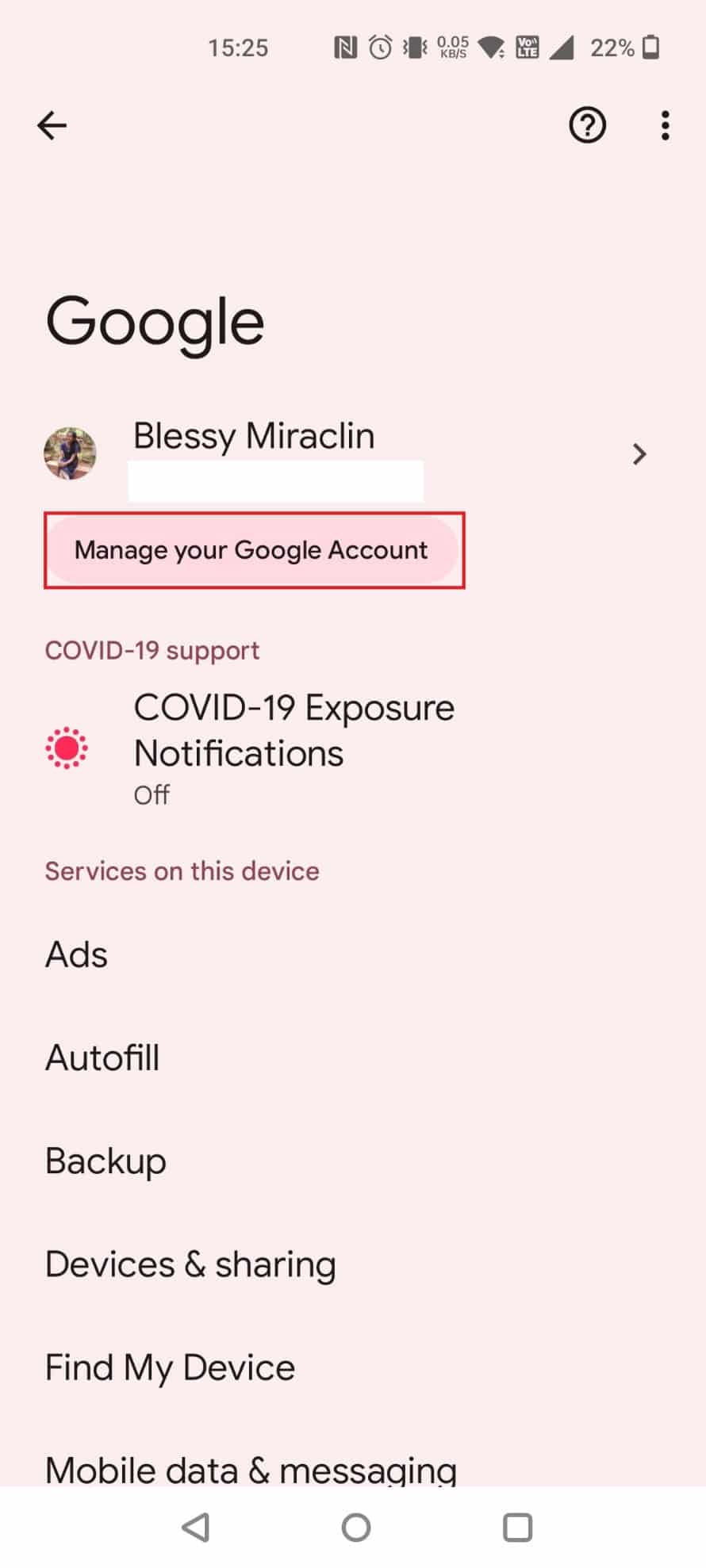
4. Tippen Sie in der oberen Navigationsleiste auf Sicherheit.
5. Tippen Sie unter Anmeldung bei Google auf Bestätigung in zwei Schritten.
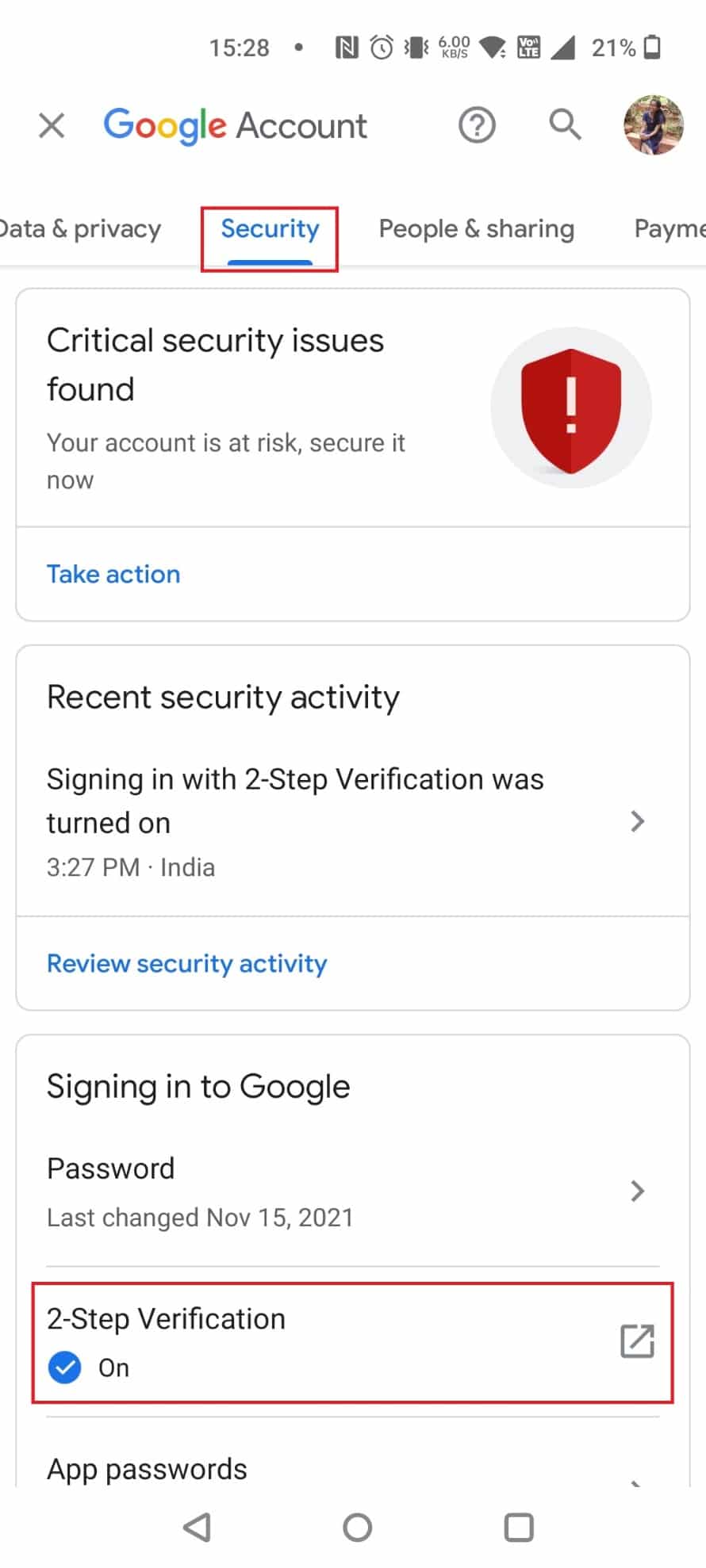
6. Geben Sie Ihr Passwort ein und tippen Sie auf Weiter.
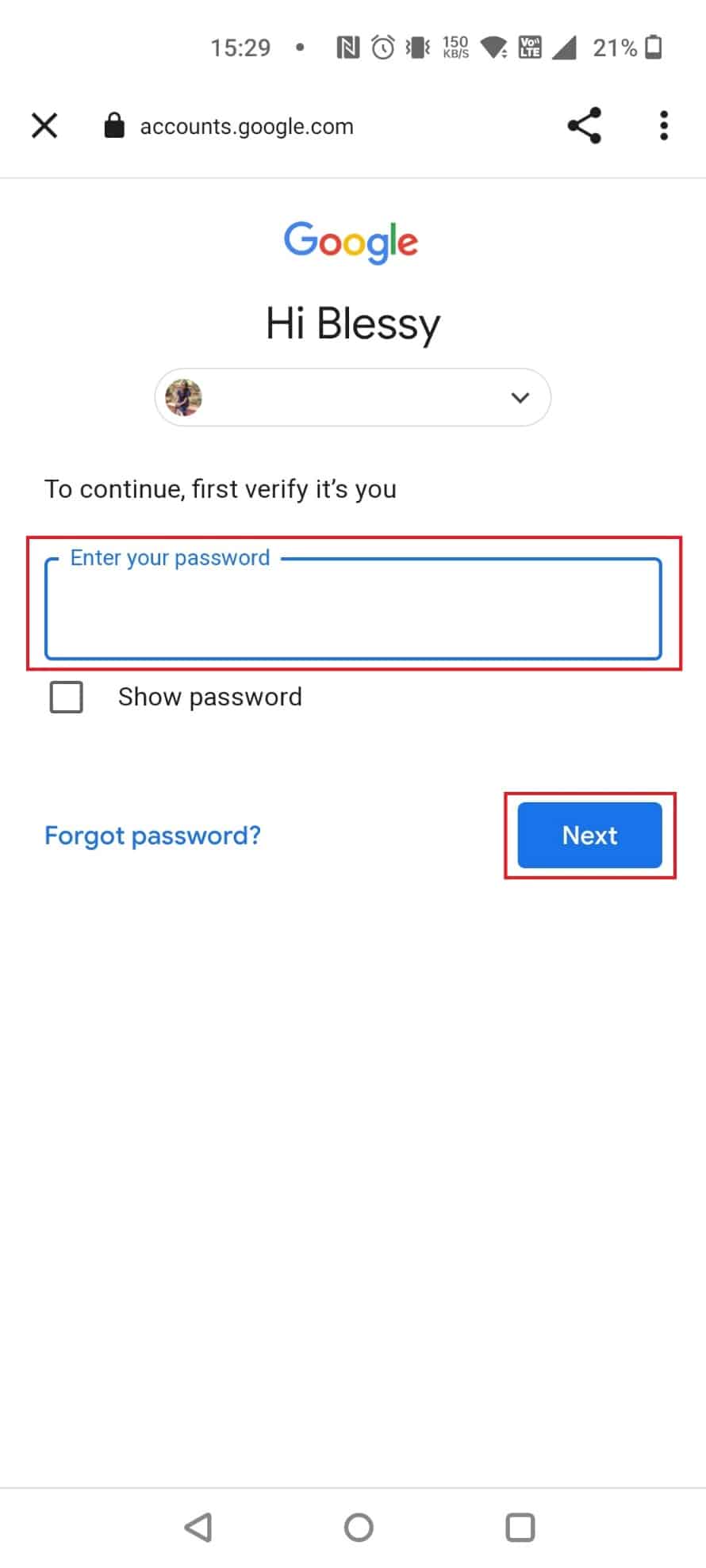
7. Wischen Sie nach unten und tippen Sie auf Sicherungscodes.
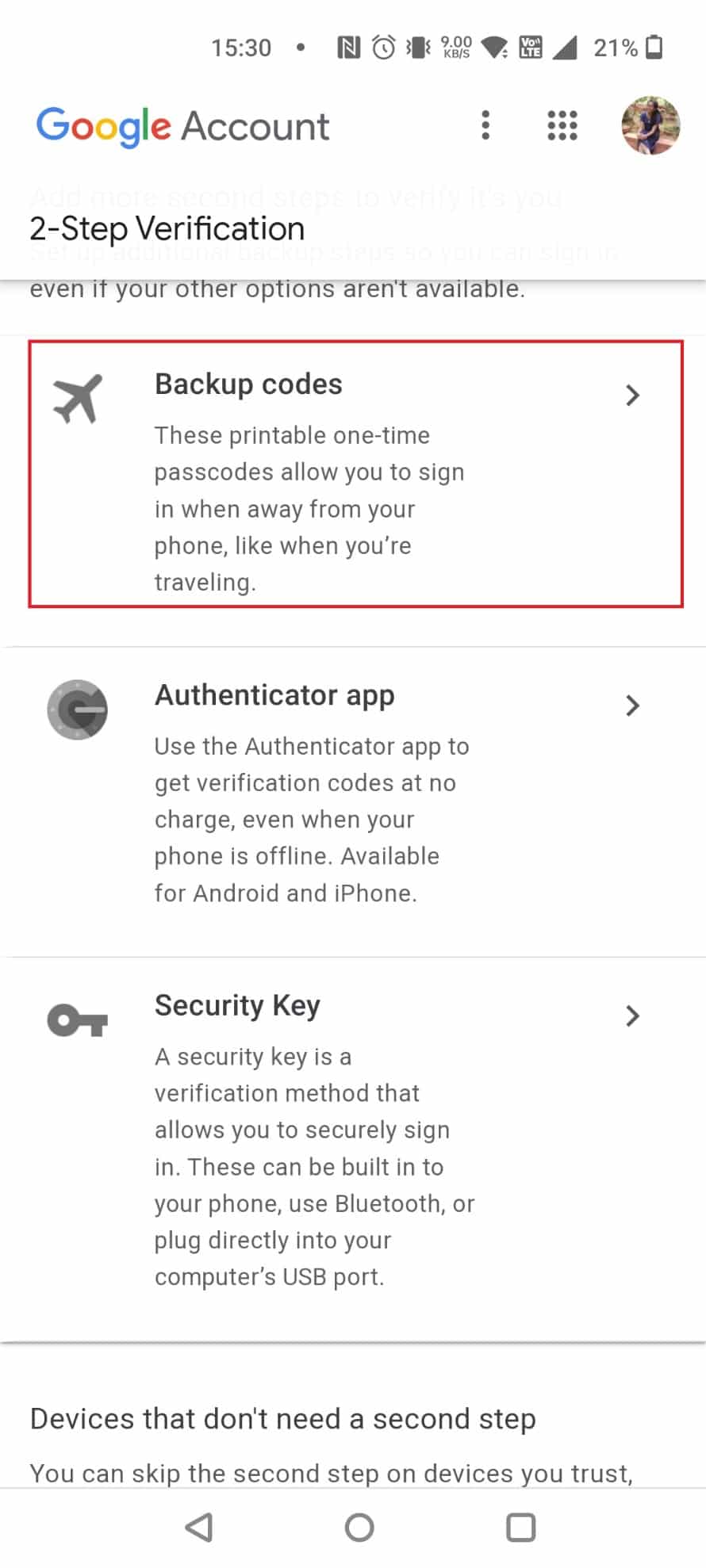
8. Tippen Sie auf Sicherungscodes abrufen.
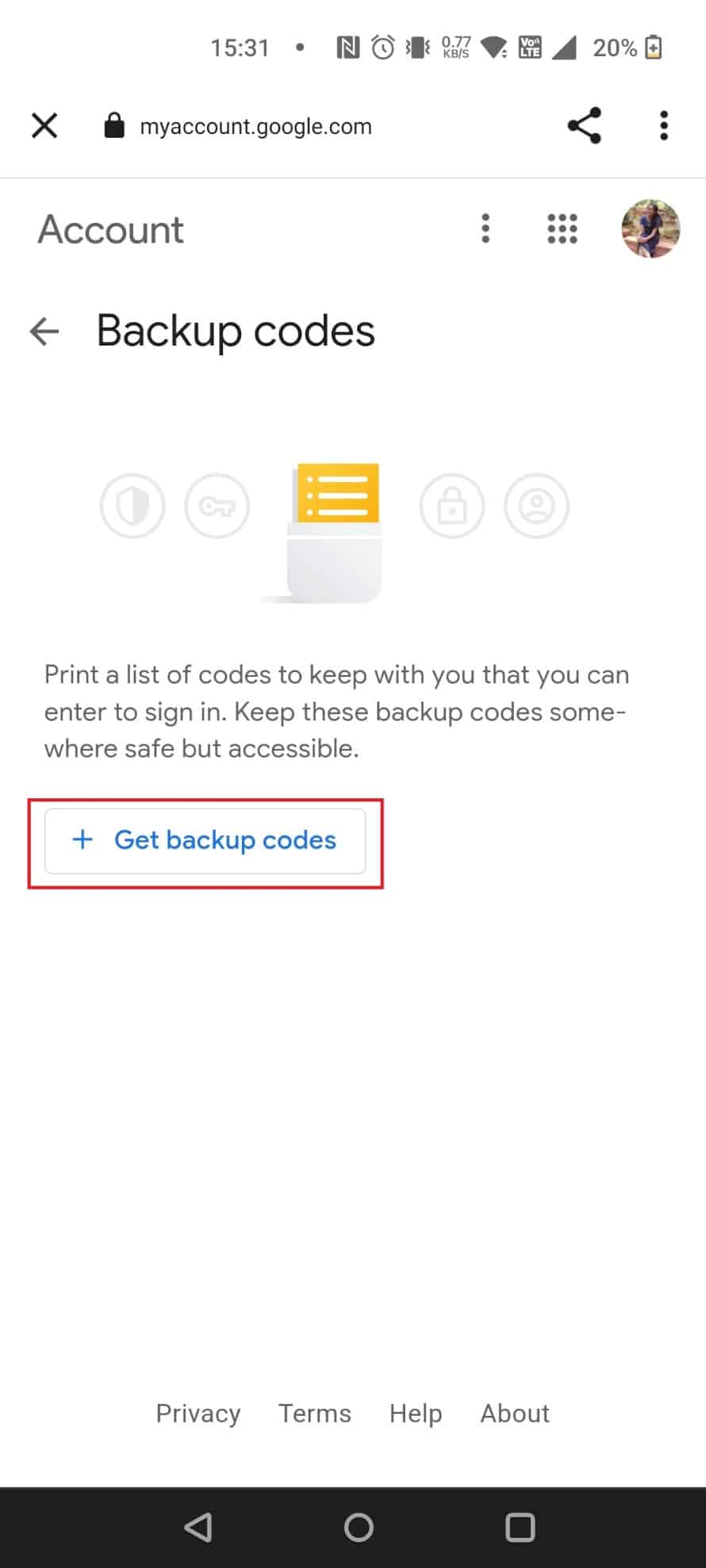
Schließlich können Sie hier einen Satz 8-stelliger Backup-Codes erhalten.
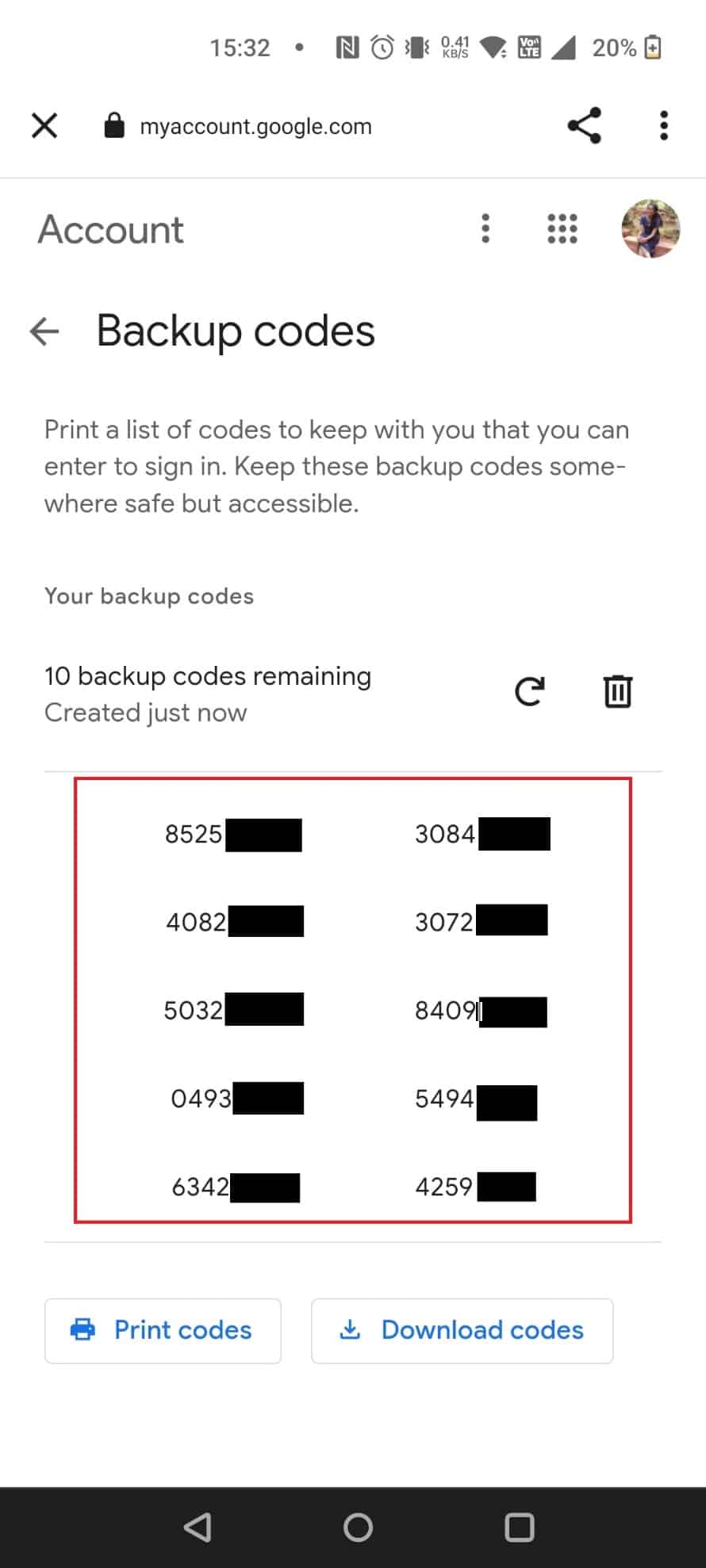
Wie erhalten Sie Ihren 8-stelligen Backup-Code für Gmail?
Führen Sie die folgenden Schritte aus, um einen 8-stelligen Sicherungscode für Gmail zu erhalten:
1. Gehen Sie zu Einstellungen > Google > Google-Konto verwalten.
2. Navigieren Sie zur Registerkarte Sicherheit.
3. Tippen Sie unter Anmeldung bei Google auf Bestätigung in zwei Schritten.
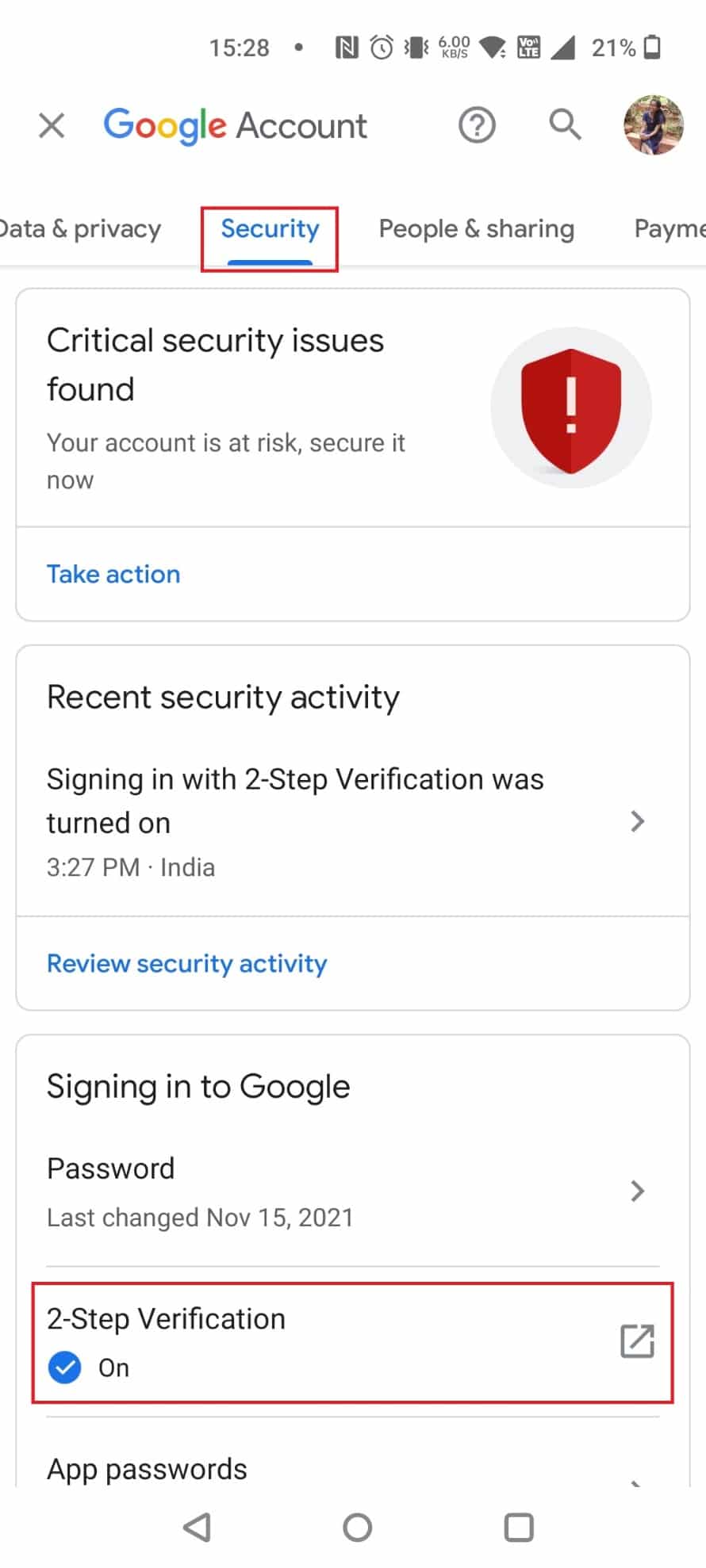
4. Geben Sie Ihr Gmail-Passwort ein und tippen Sie auf Weiter.
5. Tippen Sie auf Sicherungscodes > Sicherungscodes abrufen.
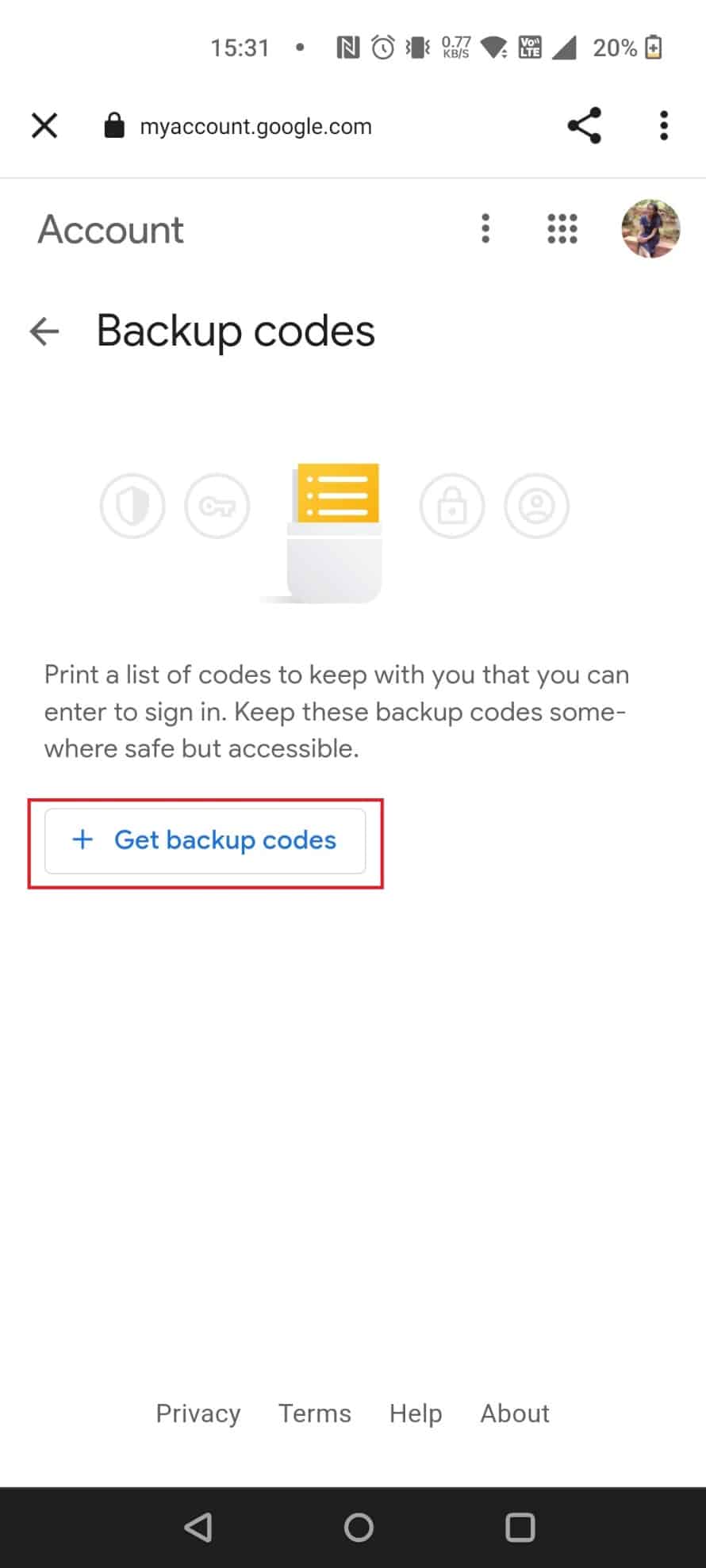
***
Wir hoffen, dass dieser Artikel jedem von Ihnen geholfen hat, der Gmail und Google verwendet. Es ist sehr wichtig, sich über Situationen zu informieren, in denen Sie sich beispielsweise nicht an das Gmail-Passwort erinnern können. Zögern Sie nicht, uns mit Ihren Fragen und Vorschlägen über den Kommentarbereich unten zu kontaktieren. Teilen Sie uns auch mit, worüber Sie als Nächstes erfahren möchten.